好多刚更新为win11系统的用户,不知道怎么操作才能把小组件添加到桌面上,这时候我们打开任务栏设置,打开小组件选项,然后在返回桌面点击打开任务栏选项,最后点击添加小组件中的加号进行添加,完成添加后就能看到小组件显示到桌面上咯,轻轻松松完成小组件的添加。
win11添加小组件到桌面方法介绍
1、右键点击任务栏空白处,选择“任务栏设置”
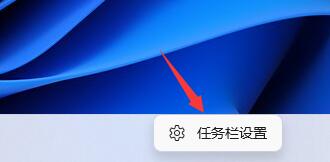
2、展开其中的“任务栏项”,在将下方的小组件打开
3、打开按钮之后在任务栏中点击小组件选项
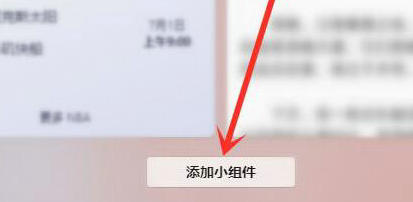
4、在左侧列表中就可以选择“添加小组件”
5、找到需要添加的小组件,点击右侧“+”号就可以添加到桌面了
相关阅读
热门教程
最新教程